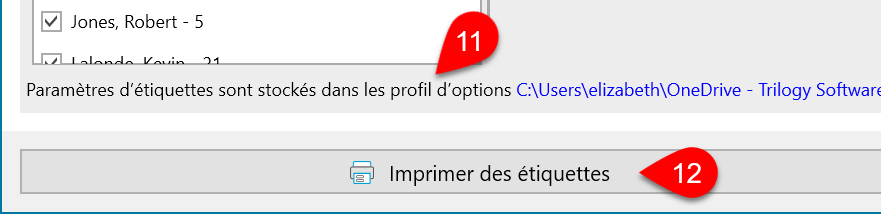-
Logiciels
Modules
Outils et intégrations
- Tarifs
- Formation
-
Ressources
- Assistance
-
Nouvelles
Articles récents
2024-05-17Problème connu : problèmes techniques de l'ARC ayant une incidence sur Préremplir la T2 et la production de feuillets2024-05-16Problème connu : T4 2024 — La case 80 du SommaireT4 exclut les cases T4 16A et 27A.2024-05-16Bienvenue à Dialo-Impôt... une communauté pour les préparateurs de déclarations